Windows11/10でのExplorer.exeアプリケーションエラーを修正
この投稿では、一部のWindowsユーザーがPCの再起動、シャットダウン、または起動中に発生する可能性のあるさまざまな既知のExplorer.exeアプリケーションエラーを理解し、 (Explorer.exe Application Errors)Windows 11/10ユーザーが問題を解決するのに役立つトラブルシューティング手順を推奨します。
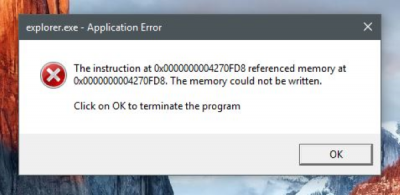
Windows 10コンピューターのシャットダウンまたは再起動中のExplorer.exeアプリケーションエラーは、さまざまなインスタンスで発生する可能性があります。(Explorer.exe Application Error)一般的なエラーメッセージは次のようになります。
The instruction at 0x#### referenced memory at 0x####. The memory could not be read/written.
Click on OK to terminate the program.
エラーメッセージの#プレースホルダーは、英数字の値の任意の組み合わせである可能性があります。基本的に、これらはすべて類似したエラーであり、多少類似したソリューションで修正できます。
Explorer.exeアプリケーションエラー
このExplorer.exeアプリケーションエラー(Explorer.exe Application Error)の問題を修正するために特定の順序で試すことができる可能なトラブルシューティング手順は次のとおりです。
- ファイルエクスプローラーを再起動します
- 仮想メモリのサイズを変更します。
- 高速スタートアップを無効にします。
- SFC/DISMスキャンを実行します。
- ChkDsk操作を実行します。
- Microsoft.NETFrameworkを更新します。
- メモリ診断ツールを実行します。
- (Check File Explorer)問題のあるアドオンがないかファイルエクスプローラーを確認してください
- PCでマルウェアをスキャンします。
それでは、推奨されるソリューションの詳細を詳しく見ていきましょう。
1]ファイルエクスプローラーを再起動します
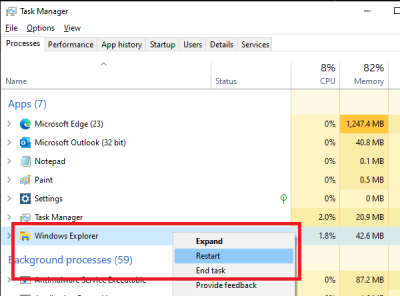
ファイルエクスプローラー(Restart File Explorer)を再起動し、それが役立つかどうかを確認します。タスクマネージャー(Task Manager)を開き、explorer.exeを見つけて右クリックし、[再起動(Restart)]を選択する必要があります。
1]仮想メモリのサイズを変更する(Change)
Windows 10 PCの仮想メモリのサイズを変更する(Changing the size of the virtual memory)ことは、explorer.exeアプリケーションエラーの解決策となる可能性があります。ベストプラクティスは、仮想メモリをRAMメモリの1.5倍に保つことです。
2]高速スタートアップを無効にする
ほとんどの場合、高速起動(Fast Startup)は起動速度を大幅に向上させることができる機能ですが、これは、PCが実際にシャットダウンすることは決してないことも意味します。その結果、Wake-on-LANの(Wake-on-LAN)問題、デュアルブートと仮想化の問題、および起動手順中にランダムなエラーコードが発生する可能性があります。
そのため、explorer.exeアプリケーションエラーが発生している場合は、Windows10で(Windows 10)高速起動(disabling Fast Startup)機能を無効にすると問題が解決する可能性があります。
3] SFC/DISMスキャンを実行します
SFCスキャンとDISMスキャンはどちらも、Windows10に組み込まれている最も一般的に使用されるトラブルシューティングツールです。これらのツールを使用して、破損または破損したシステムファイルを修復し、インストールされているWindows10(Windows 10)イメージの状態をある程度復元することもできます。
便宜上、SFC / DISMスキャンバッチファイルを作成してから、両方のツールを1つで実行できます。方法は次のとおりです。
メモ帳を開きます–(Notepad –)以下のコマンドをコピーしてテキストエディタに貼り付けます。
@echo off date /t & time /t echo Dism /Online /Cleanup-Image /StartComponentCleanup Dism /Online /Cleanup-Image /StartComponentCleanup echo ... date /t & time /t echo Dism /Online /Cleanup-Image /RestoreHealth Dism /Online /Cleanup-Image /RestoreHealth echo ... date /t & time /t echo SFC /scannow SFC /scannow date /t & time /t pause
名前を付けてファイルを保存し、.batファイル拡張子を追加します(例:; SFC_DISM_scan.bat。
エラーが報告されなくなるまで、管理者権限でバッチファイルを繰り返し実行します(保存したファイルを右クリックして、コンテキストメニューから[管理者として実行(Run as Administrator)]を選択します)。エラーが報告されたら、PCを再起動して、問題が解決したかどうかを確認できます。
4]ChkDsk操作を実行します
コンピューターのハードドライブが破損しているか、適切に最適化されていない場合、explorer.exeアプリケーションエラーが発生する可能性があります。その場合、ChkDsk操作を開始できます。手順が完了したら、PCを再起動して、問題が解決したかどうかを確認できます。
5] Microsoft.NETFrameworkを更新します
Microsoftのエンジニアは、以前のバージョンの(Microsoft)Microsoft .NET Frameworkを使用して設計されたアプリケーションを使用し、それに重いメモリ負荷をかけると、exporer.exeアプリケーションのエラーメッセージが表示される可能性があることを指摘しています。
この場合、 PCに最新バージョンの.NET Frameworkをダウンロードしてインストールすると、問題が解決する可能性があります。
6] Windowsメモリ診断ツールを実行します(Run Windows Memory Diagnostic Tool)

Windows 10のメモリ診断(Memory Diagnostic)ツールは、システムメモリをスキャンして潜在的な問題を検出し、それに応じて推奨される解決策を提供します。これにより、さらにアクションを実行できます。
このエラーはメモリに関連しているため、メモリ診断ツール(Memory Diagnostic Tool)を実行してみて、それが役立つかどうかを確認できます。[検索の開始](Start)にmdsched(mdsched)と入力し、 Enterキー(Enter)を押して開きます。
7]問題のあるアドオンがないかファイルエクスプローラーを確認します(Check File Explorer)
インストールされたアドオンは問題を引き起こす可能性があります。エクスプローラーにヘルパーやアドオンがインストールされているかどうかを確認してください。それらをアンインストールまたは無効にします。多く(Often)の場合、サードパーティのシェル拡張機能でさえ、特定のアクションでExplorerがクラッシュする可能性があります。いくつかのプログラムは、右クリックのコンテキストメニューに項目を追加します。
それらの詳細を確認するには、フリーウェアユーティリティNirsoftShellExViewをダウンロードできます。疑わしいサードパーティのシェル拡張機能を表示して無効にすることができます。試行錯誤の方法を使用して、拡張機能を無効/有効にして、それらのいずれかが問題を引き起こしているかどうかを識別しようとすることができます。
必要に応じて、クリーンブート状態(Clean Boot State)で起動し、違反者を手動で特定してみてください。
8]PCでマルウェアをスキャンする
ウイルス(Virus)感染やその他の悪意のあるアプリケーションは、explorer.exeアプリケーションエラーを引き起こす可能性があります。ウイルス(Virus)には、システム全体に複製して拡散する機能があります。フルシステムのアンチウイルススキャンを実行すると、PCにウイルス/マルウェアが存在する場合はそれを排除し、この問題を解決できる可能性があります。
何も役に立たない場合は、システムの復元を実行して、それが役立つかどうかを確認できます。(If nothing helps, you could perform System Restore and see if that helps you.)
Related posts
Fix Microsoft Store Windows 11/10のサインインerror 0x801901f4
Fix Crypt32.dllが見つからない、またはWindows 11/10にエラーがありません
Fix Windows 10のSteamUI.DLLエラーの読み込みに失敗しました
Fix ShellExecuteExに失敗しました。 Windows10のコードerror 8235
Windows 10のFix Application Load Error 5:0000065434
Fix Error Code 30038-28 Officeを更新するとき
Fix Run DLL:eed_ec.dll、指定されたモジュールが見つかりませんでした
Windows 10のFix Invalid Depot Configuration Steam Error
Troubleshoot OneNote Windows 11/10の問題、エラー・課題
Fix PXE-E61、Media test Windows 10のcheck cable boot error
Fix ShellExecuteEx Windows 10の失敗したエラー
Fix Event ID 7031または7034ユーザーがWindows 10コンピューターをログオフするとエラーが発生しました
Fix Mirrored Volume Windows 11/10を再インストールした後行方不明
WindowsコンピュータのFix Motherboard error code 99
Fix OOBEKEYBOARD、OOBELOCAL、OOBEREGION Windowsのエラー
Fix Hard Drive Windows 10ではインストールされていません
Steam Error - Windows 10のContent Manifest errorがありません
Fix Hulu Errors 3,5,16,400,500,5003
Fix Bdeunlock.exe Bad image、System Errorまたは応答しないエラーのない
Windows 10のFix Windows Defender Error 0x800b0100
